 Vytvoření prezentace fotografií je o faktoru wow. Je to také o pohodlí. Prohlížeč si může vychutnat plynulý přechod jedné fotografie na druhou jako skutečné vlákno událostí. Prezentace jsou nedílnou součástí fotografických displejů - můžete je vytvořit jedním stisknutím tlačítka na jakémkoli nástroje, který respektuje obraz, jako je IrfanView nebo Picasa. Bakari vám ukázal, jak dát dohromady cestovní prezentace v iPhoto Vytvořte skvělou cestovní prezentaci v iPhoto '11 [Mac]Pro uživatele iPhoto, kteří mají cestovní fotografie pořízené na různých místech po celé zemi nebo ve světě, iPhoto nabízí docela cool téma prezentace, které je relativně snadné dát dohromady, v závislosti na tom, jak dobře ... Přečtěte si více . Ale víte něco, co je ještě pohodlnější - proměnit prezentaci fotografií na video.
Vytvoření prezentace fotografií je o faktoru wow. Je to také o pohodlí. Prohlížeč si může vychutnat plynulý přechod jedné fotografie na druhou jako skutečné vlákno událostí. Prezentace jsou nedílnou součástí fotografických displejů - můžete je vytvořit jedním stisknutím tlačítka na jakémkoli nástroje, který respektuje obraz, jako je IrfanView nebo Picasa. Bakari vám ukázal, jak dát dohromady cestovní prezentace v iPhoto Vytvořte skvělou cestovní prezentaci v iPhoto '11 [Mac]Pro uživatele iPhoto, kteří mají cestovní fotografie pořízené na různých místech po celé zemi nebo ve světě, iPhoto nabízí docela cool téma prezentace, které je relativně snadné dát dohromady, v závislosti na tom, jak dobře ... Přečtěte si více . Ale víte něco, co je ještě pohodlnější - proměnit prezentaci fotografií na video.
Před pár lety jsem vám ukázal, jak na to jak převést prezentaci PowerPoint 2010 na video jedním kliknutím Jak převést prezentaci aplikace PowerPoint 2010 na video jedním kliknutímPřevod snímku aplikace PowerPoint na video má mnoho využití. Může být použit k odeslání shluku obrázků někomu, kdo nemá nainstalovaný PowerPoint nebo prohlížeč PowerPoint. Microsoft Office... Přečtěte si více . Od té doby se videa staly jednodušší zkompilovat, kombinovat a komponovat. YouTube přešla před několika dny na 1 miliardu uživatelů a navzdory přítomnosti velmi dobré alternativy jako Vimeo 5 videí, které jsou alternativou k YouTubeVěřte tomu nebo ne, že tam byl čas, kdy YouTube nebyl táta ze všech online video serverů. Místo toho to bylo jen jedno z těch, které nabízely obyčejným lidem šanci ... Přečtěte si více , je to de-facto domov pro online videa. Je tedy rozumné nahrát svou první prezentaci fotografií na YouTube.
Zbývá pouze otázka - jak přidáváte a sdílíte prezentaci fotografií na YouTube?
Snadný způsob - využijte nápovědu YouTube
YouTube velmi usnadnila nahrávání médií a vytváření videa přímo z YouTube. Přihlaste se na YouTube pomocí svých přihlašovacích údajů Google a poté podle níže uvedených nekomplikovaných kroků vytvořte svou první prezentaci fotografií na YouTube.
1. Na stránce YouTube klikněte na tlačítko Nahrát, které se nachází vedle vyhledávacího pole nahoře. Pokud jste ztraceni, tady je nahrát stránku, ze které se dostanete přímo odtud.
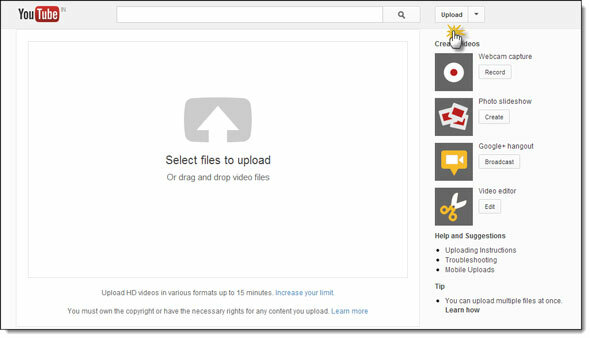
2. Klikněte na Vytvořit tlačítko pro Prezentace fotografií.
3. Vyberte fotografie pro svou prezentaci na YouTube. Google vám automaticky poskytne první možnost, jak přenést uložené fotografie z webových alb Google+ nebo Picasa. (Od března letošního roku přesměruje adresa URL aplikace Picasa do Google+, protože Google+ s největší pravděpodobností centralizuje sdílení fotografií).
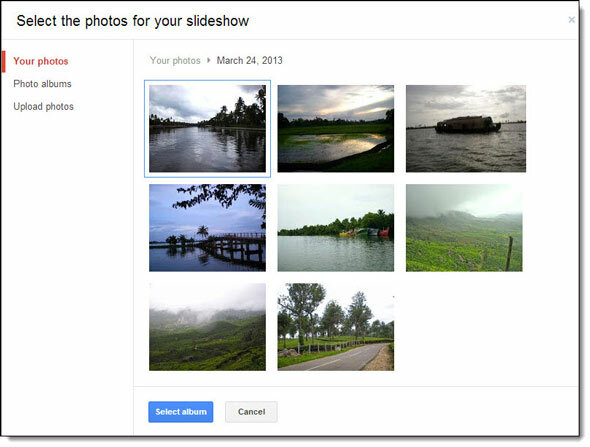
4. Ale ne; chcete-li místo toho nahrávat fotografie z počítače, můžete. Klikněte na Nahrát fotky a přetáhněte vybrané fotografie z počítače.
Po nahrání všech fotografií a na časové ose můžete přetáhnout a uspořádat jejich pořadí.
5. Poté, co jsou všechny fotografie uspořádány ve správném pořadí pro váš fotopříběh, klikněte na další tlačítko a přejděte na obchodní konec tvůrce prezentace YouTube. Obrazovka, kterou vidíte, bude něco podobného:
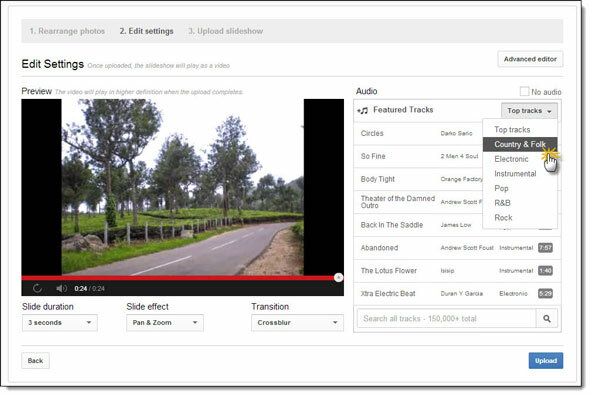
Tvůrce prezentace je samozřejmý. Můžete nastavit délku snímku, efekt snímku a přechody. YouTube také nabízí výběr 150 000 skladeb pro skóre na pozadí, pokud chcete do svého videa přidat nějakou hudební pizzu. Pokud ne, jděte s Žádný zvuk volba. YouTube vám neumožňuje nahrávat vlastní zvukové soubory.
6. Můžete také přejít do Pokročilého editoru a své video doladit tím, že ovládáte přechody a aplikujete je Efekty ve stylu Instagramu, přidejte text... a spoustu dalších ovládacích prvků, se kterými byste měli experimentovat a vypadat skvěle prezentace fotografií. Následující obrázek vám poskytne představu o pokročilém editoru a malém průřezu obrazových efektů, které můžete použít.
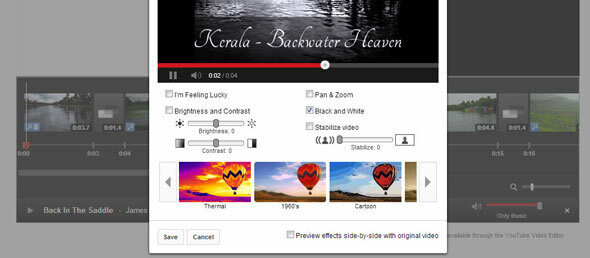
Berte tuto poznámku z YouTube - Reklamy se mohou zobrazovat u videí, která používají obsah dostupný prostřednictvím Editoru videí YouTube. V tomto případě je to hudební skladba, kterou jsem přidal.
7. Můžete také změnit soukromí z Info & Nastavení. Máte na výběr Veřejnost, udržet to Neuvedeno, nebo jít Soukromé a sdílet je s několika lidmi. Na stránce Informace a nastavení můžete také přidat název a popis.
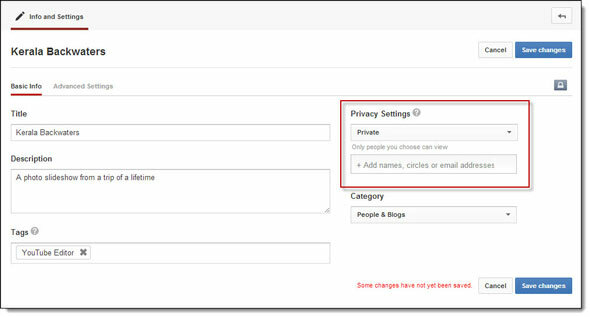
Zpracování videa na YouTube trvá dlouho, než se zobrazí ve vašem profilu. Můžete se vrátit zpět a znovu upravit prezentaci, pokud si budete přát.
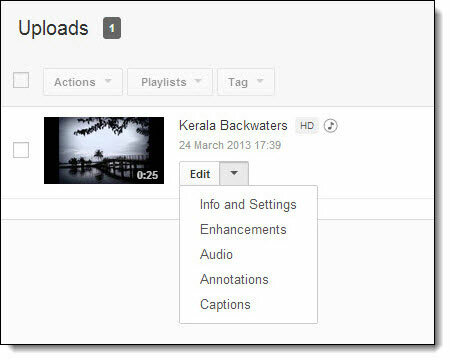
Tady je Nápověda YouTube na stránce, která vám poskytne drobné drzost na různých funkcích video editoru.
Vytvořte videoprezentaci v programu Windows Movie Maker
Windows vypustil Live z názvu a nazval jej Movie Maker (verze 12). Pokud jej nemáte v systémech Windows 7 a 8, můžete si jej stáhnout nebo aktualizovat od společnosti Microsoft. Mohlo by to být základní pro seriózní úpravy videa, ale pokud chcete sestavit prezentaci fotografií ve formě videa, získáte pro tuto práci dostatek zvonků a píšťalek. Se spoustou obrázků si za deset minut nebo méně můžete vytvořit svůj vlastní „domácí film“.
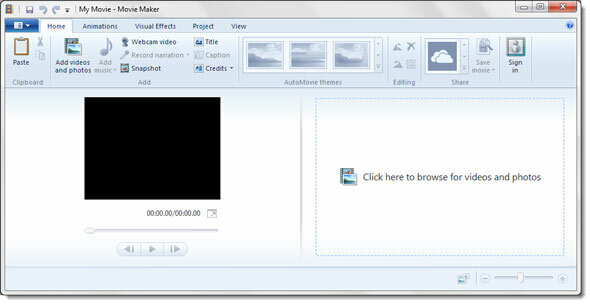
1. Rozhraní obsahuje podokno náhledu vlevo a podokno obsahu vpravo. Kliknutím na Přidat videa a fotografie můžete své fotografie přenést do podokna obsahu. Fotografie můžete přetáhnout a uspořádat. Panel Obsah funguje také jako časová osa. Můžete také přidat titulní snímek, který bude jako úvod - Klikněte Titul na kartě Domovská stránka. Kliknutím na přehrávací hlavu v podokně Náhled získáte představu o tom, jak se vaše video přehraje. Program Windows Movie Maker vám také poskytuje úplnou kontrolu, pokud chcete snímky ozdobit vlastním textem. K dispozici jsou všechna systémová písma, barvy a velikosti písma.
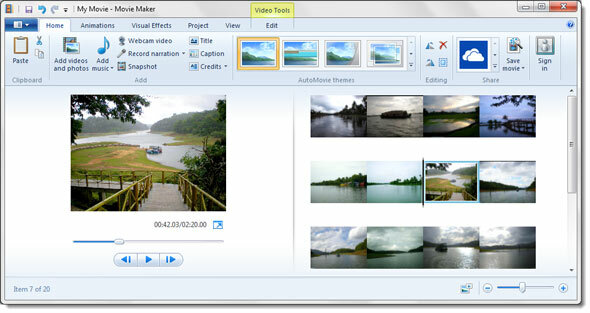
2. Klikněte na Upravit pod Video nástroje a změnit délku zobrazení.
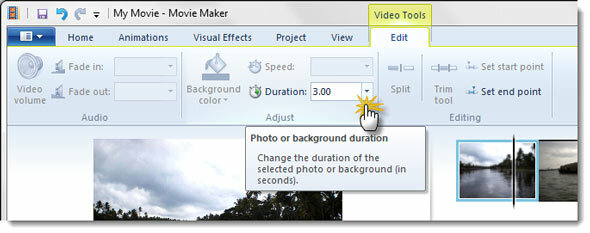
4. Na kartách Animace a Vizuální efekty přidejte animace a / nebo efekty. Můžete je použít společně nebo jednotlivě na každý obrázek v prezentaci.

Například můžete snímky učinit zajímavějšími tím, že je posunete nahoru nebo dolů. Počet efektů, se kterými musíte hrát, je více než to, co získáte ve vlastním editoru videí na YouTube (více než 60 přechodů).

Můžete také využít motivy programu Movie Maker AutoMovie, které automaticky vytvářejí zábavné vizuální efekty a přechody.
5. Program Windows Movie Maker také umožňuje nahrávat hudbu nebo ji zdrojem z bezplatných hudebních webů uvedených na internetu Přidat hudbu Jídelní lístek.
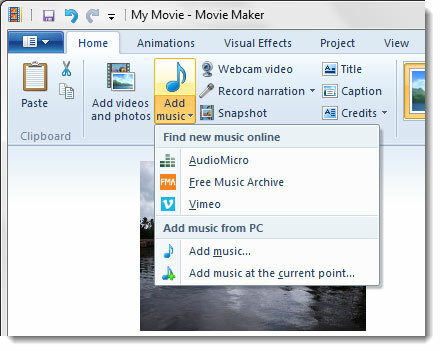
6. Když je čas publikovat prezentaci fotografií, můžete ji uložit na plochu nebo si vybrat mezi SkyDrive, Facebook, YouTube, Vimeo a Flickr. Můžete publikovat přímo na YouTube výběrem rozlišení. Přihlaste se pomocí Windows Live ID a poté publikujte prezentaci fotografií po přihlášení pomocí svého Google ID.
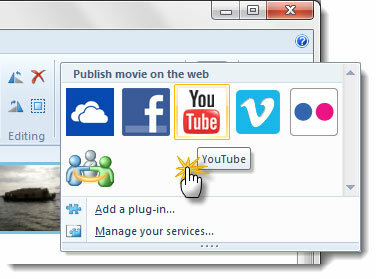
Program Windows Movie Maker vám nabízí více způsobů, jak „kreativně“ vylepšit vaše fotky, než vlastní video editor YouTube. Líbí se mi možnosti, které mi dává - můžu si je uložit na plochu, publikovat je pouze pro přenos na svém smartphonu nebo jej posunout nahoru na YouTube.
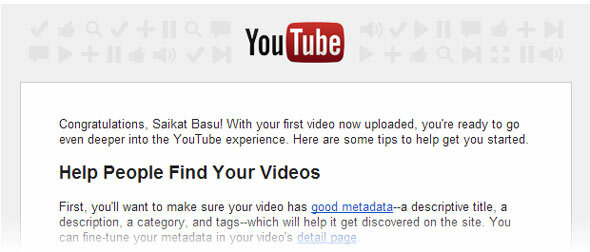
Tyto dva jsou nejjednodušší způsoby, jak vytvořit prezentaci fotografií a nahrát na YouTube. Myslím, že musíte mít takovou lehkost, s jakou si můžete na YouTube vytvořit několik bajtů paměti a sdílet je s přáteli a rodinou. Používám YouTube k odesílání video pohlednic vyrobených ze starých fotografií. Určitě poráží stejnost stránek s elektronickými kartami a dá vašim myšlenkám osobní roztočení.
K čemu můžete použít prezentace fotografií? Máte pro práci nějaký jiný nástroj... snad webovou aplikaci? Jsou však opravdu lepší než tyto dva snadno dostupné a bezplatné zdroje? Řekněte nám to v komentářích.
Saikat Basu je zástupcem editoru pro internet, Windows a produktivitu. Poté, co odstranil špínu MBA a desetiletou marketingovou kariéru, je nyní vášnivý tím, že pomáhá ostatním zlepšit jejich schopnosti vyprávění. Hledá chybějící Oxfordskou čárku a nesnáší špatné snímky obrazovky. Ale myšlenky na fotografie, Photoshop a produktivitu zklidňují jeho duši.